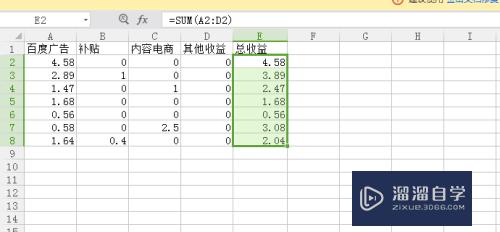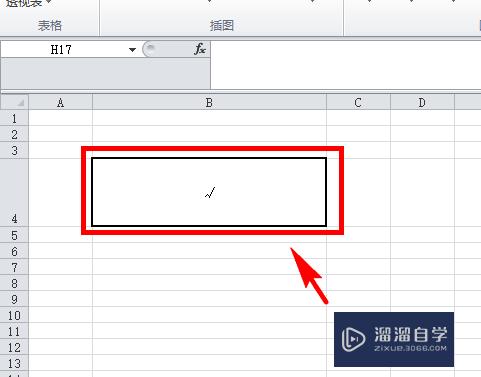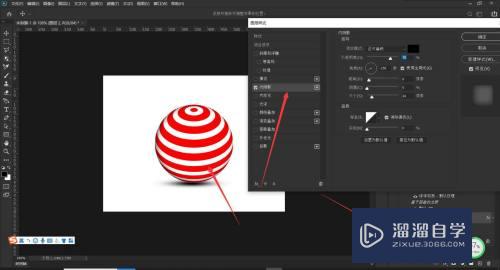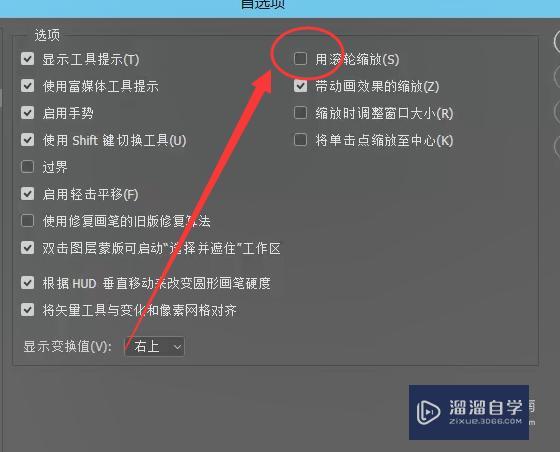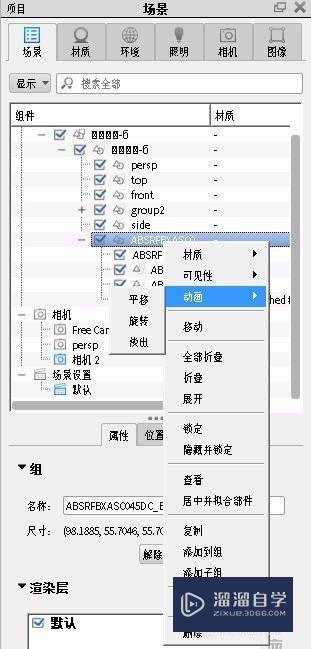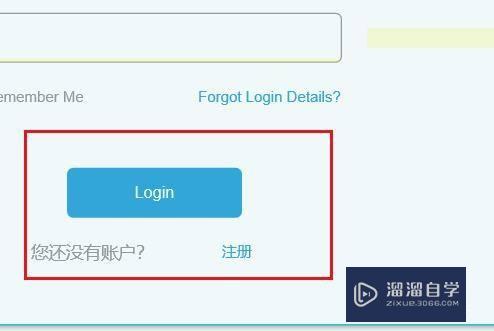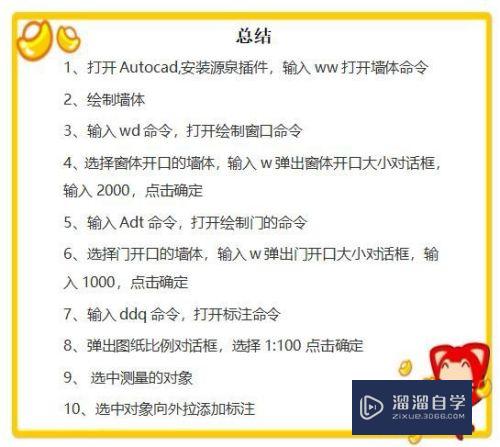Excel中如何使用数据透视表(excel中如何使用数据透视表计算)优质
Excel中的公式。函数非常强大。可以帮助我们完成很多数据整理工作。其中Excel里面还有一个数据透视表的功能。可以让我们更加方便的整理数据。直观的展示出来。所以快来学习Excel中如何使用数据透视表吧!
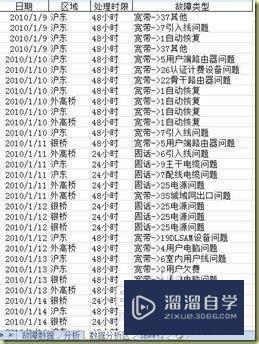
工具/软件
硬件型号:华为笔记本电脑MateBook 14s
系统版本:Windows7
所需软件:Excel 2012
方法/步骤
第1步
选择“插入”选项卡中哄迅“数据透视表”或“数据透视图”。

第2步
选择后弹出“创建数据透视表及数据透视图”窗口

第3步
在“表/区泥吩域”内将第一个表内需要分析的数据选中。点击确定
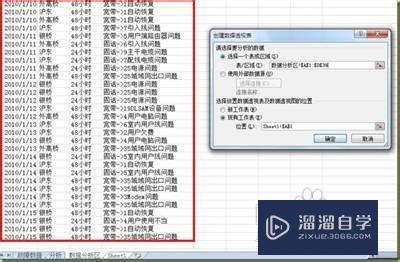
第4步
产生一个空白的数据透视表及数据透视图

第5步
在右侧“数据透视表字段列表”中的需要分析的在其复选框中打钩。 打钩后的数据被全部插入在“轴字段(分类)”中。可根据实际分许需求拖动至“报表筛选”。“列标签”。“行标签”“数欧粒糟值”。“报表筛选”的功能和“数据”选项卡中“数据”的“筛选”类似。以下图为例。将“日期”拖动至“报表筛选”后可根据展示当日的工作量和当日数据图表
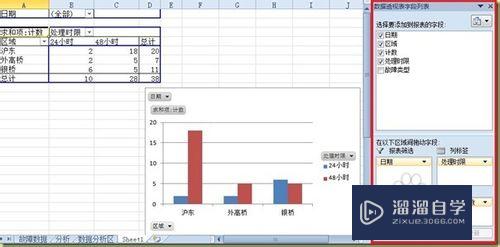
第6步
对于图表中的数据标签可以通过选中内容。右键选择“添加数据标签”来在图表上显示数据
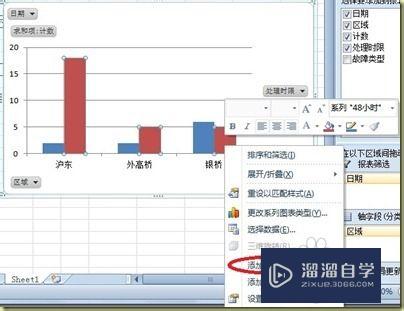
第7步
“列标签”。“行标签”顾名思义为透视表列和行的选项内容。以此改变需要分析的主要内容。也可以将报表的字段内容直接拖动到表格内。如下图示

第8步
“数值”可以选择求和。计数。平均值。最大值……。自定义需要分析的内容的值
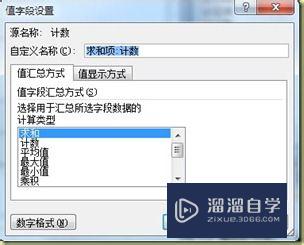
第9步
选择图表后。会在上部出现“数据选择视图工具”动态选项卡。可在其中选择设计。布局。格式。分析

第10步
最终需要得到的效果和图表如下所示
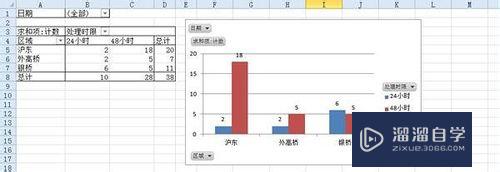
以上关于“Excel中如何使用数据透视表(excel中如何使用数据透视表计算)”的内容小渲今天就介绍到这里。希望这篇文章能够帮助到小伙伴们解决问题。如果觉得教程不详细的话。可以在本站搜索相关的教程学习哦!
更多精选教程文章推荐
以上是由资深渲染大师 小渲 整理编辑的,如果觉得对你有帮助,可以收藏或分享给身边的人
本文地址:http://www.hszkedu.com/58696.html ,转载请注明来源:云渲染教程网
友情提示:本站内容均为网友发布,并不代表本站立场,如果本站的信息无意侵犯了您的版权,请联系我们及时处理,分享目的仅供大家学习与参考,不代表云渲染农场的立场!